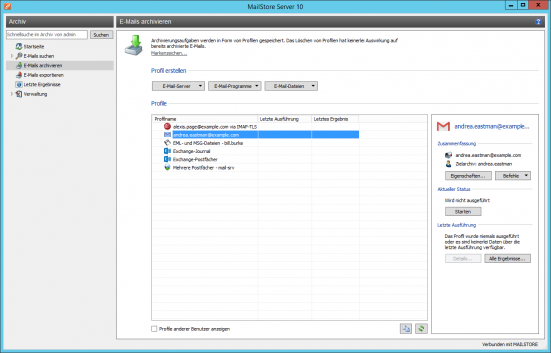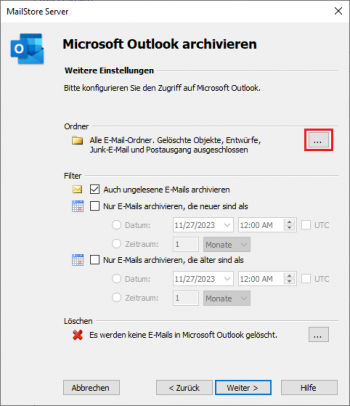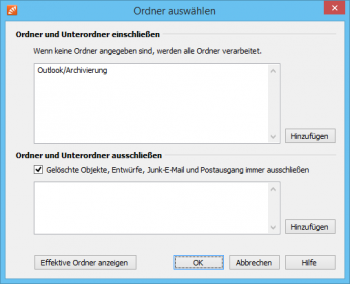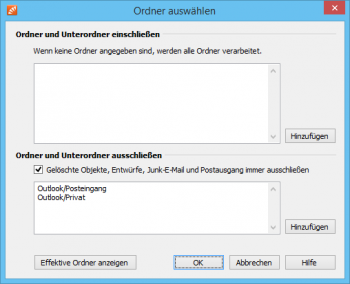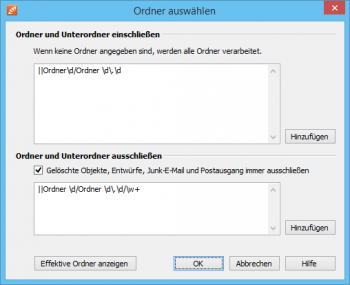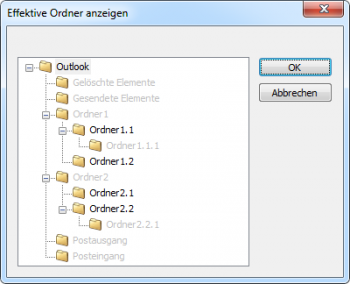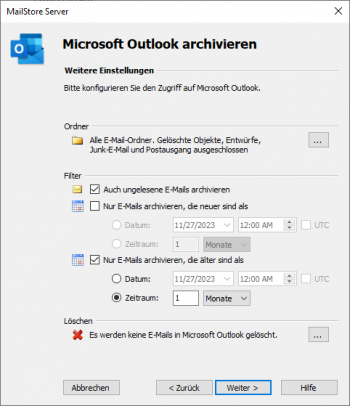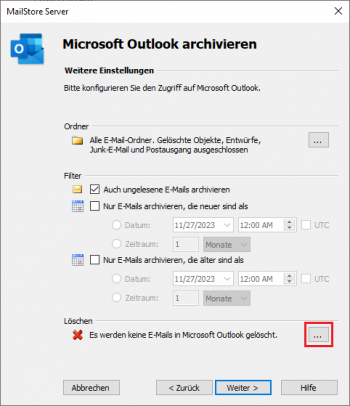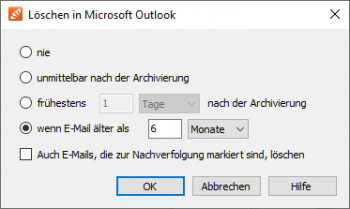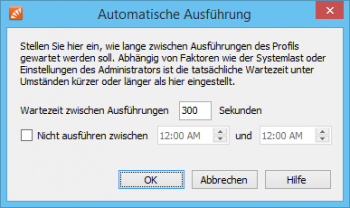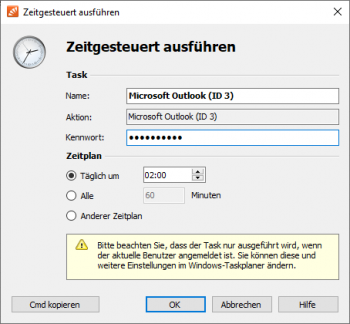Grundlagen der E-Mail-Archivierung mit MailStore
Arbeiten mit Archivierungsprofilen
Jede Archivierungsaufgabe wird in MailStore Server in Form eines Archivierungsprofils gespeichert. Durch die Ausführung eines Archivierungsprofils wird der Archivierungsvorgang gestartet.
Ein Archivierungsprofil könnte zum Beispiel die folgenden Informationen enthalten:
- WAS: Postfach [email protected]
- WOHER: Exchange Server EXCHANGE01
- WOHIN (Zielarchiv in MailStore): peter.berten
- UMFANG: Alle Ordner außer Entwürfe
- LÖSCHREGEL: Alle archivierten E-Mails, die älter als 3 Monate sind, aus dem Exchange Postfach löschen
Ein Archivierungsprofil erstellen
Um ein neues Archivierungsprofil anzulegen, gehen Sie wie folgt vor:
- Starten Sie den MailStore Client und klicken Sie auf E-Mails archivieren, um ein Archivierungsprofil anzulegen und auszuführen.
- Wählen Sie Bereich Profil erstellen des Programmfensters die Quelle, aus der E-Mails archiviert werden sollen (z.B. Microsoft Outlook). Es öffnet sich ein Assistent.
- In den ersten Schritten des Assistenten können Sie Zugangsdaten zum E-Mailsystem und weitere Einstellungen für das Archivierungsprofil festlegen. Dazu zählen zum Beispiel die Auswahl der Ordner (z.B. "Posteingang") oder Löschregeln (in der Standardeinstellung werden niemals E-Mails gelöscht).
- Falls Sie als MailStore Server-Administrator angemeldet sind, werden Sie danach gefragt, in welchem Zielarchiv (Benutzerarchiv) die E-Mails abgelegt werden sollen. Andernfalls wird automatisch das Archiv des Benutzers verwendet, unter dessen Kennung Sie am MailStore Server angemeldet sind.
- Im letzten Schritt können Sie einen Namen für das Archivierungsprofil festlegen. Bei Archivierungsprofilen vom Typ E-Mail-Server haben Sie hier auch die Möglichkeit die automatische Ausführung des Profils einzurichten. Nach einem Klick auf Fertigstellen wird das Archivierungsprofil unter diesem Namen in der Liste Gespeicherte Profile aufgeführt und kann auf Wunsch gestartet werden.
Hinweis: Nur MailStore Server-Administratoren können E-Mails in ein anderes Zielarchiv als ihr eigenes archivieren. Normalen MailStore Server-Benutzern ist dies nicht möglich.
Manuelles Starten der Archivierung
Sofern bei der Einrichtung des Archivierungsprofils nicht bereits eine automatische Ausführung (nur Typ E-Mail-Server) eingerichtet wurde, können Sie Archivierungsprofile jederzeit manuell ausführen. Es ist empfehlenswert, das erste Ausführen eines Archivierungsprofils immer manuell durchzuführen, um gegebenenfalls auftretende Fehler (z.B. fehlerhafte Zugangsdaten) zeitnah festzustellen.
Zum manuellen Starten der Archivierung Wählen Sie in der Liste Gespeicherte Profile das auszuführende Archivierungsprofil aus und klicken Sie auf Starten.
Es erscheint ein Fortschrittsfenster. Nach erfolgter Archivierung können Sie sich über Details... weitere Informationen über den Verlauf sowie evtl. aufgetretene Fehler anzeigen lassen. Auch der Aufruf eines Debugprotokolls ist hier möglich.
Neben der manuellen Ausführung von Archivierungsprofilen können diese auch automatisch gestartet werden. Weitere Informationen finden Sie im Kapitel Die Archivierung automatisieren.
Archivierungsprofile mehrfach ausführen
Sie können jedes Archivierungsprofil bedenkenlos mehrfach starten. MailStore Server archiviert grundsätzlich nur die E-Mails, die noch nicht im Zielarchiv (dem von Ihnen festgelegten Benutzerarchiv) vorhanden sind. Des Weiteren stellt MailStore Server in diesem Zuge fest, ob E-Mails innerhalb der Quelle (z.B. Microsoft Outlook) in einen anderen Ordner verschoben wurden und bildet dies im Archivs entsprechend ab.
Archivierungsprofile bearbeiten
Um ein angelegtes Archivierungsprofil zu verändern, gehen Sie wie folgt vor:
- Wählen Sie in der Liste Gespeicherte Profile das zu bearbeitende Archivierungsprofil und klicken Sie dann auf Eigenschaften....
- Navigieren Sie mit Weiter und Zurück zwischen den einzelnen Seiten des Archivierungsprofils und verändern Sie die Einstellungen nach Wunsch.
- Übernehmen Sie auf der letzten Seite die neuen Einstellungen durch Klick auf OK.
- Mit Klick auf Abbrechen können Sie die Bearbeitung jederzeit beenden, ohne dass Änderungen am Archivierungsprofil übernommen werden.
Archivierungsprofile löschen
Sie können ein angelegtes Archivierungsprofil löschen, wenn dieses nicht mehr benötigt wird.
- Klicken Sie mit der rechten Maustaste auf das zu löschende Profil oder klicken Sie auf Befehle, und dann auf Löschen.
- Eine Sicherheitsabfrage erscheint. Bestätigen Sie mit OK.
Hinweis: Die Löschung eines Archivierungsprofil hat keinerlei Auswirkung auf bereits archivierte E-Mails, diese bleiben grundsätzlich erhalten.
Besitzer eines Archivierungsprofils ändern
Als MailStore Server-Administrator (standardmäßig admin) können Sie den Besitzer eines Archivierungsprofils ändern. Dies gibt Ihnen die Möglichkeit, Archivierungsprofile für Ihre Benutzer vorzubereiten, welche diese später selber ausführen sollen.
- Klicken Sie mit der rechten Maustaste auf das zu ändernde Profil oder klicken Sie auf Befehle, und dann Besitzer ändern...
- Im folgenden Dialog wählen Sie den neuen Besitzer aus.
- Bestätigen Sie die Auswahl mit OK.
Hinweis: Wenn Sie als MailStore Server-Administrator ein anderes Zielarchiv als das des Profilbesitzers festgelegt haben, wird die Ausführung dieses Profils durch den neuen Besitzer fehlschlagen, falls dieser nicht selber ein MailStore Server-Administrator ist.
Nur MailStore Server-Administratoren können E-Mails für andere Benutzer archivieren, d.h. in ein anderes Zielarchiv als ihr eigenes archivieren. Normalen MailStore Server-Benutzern ist dies nicht möglich.
Archivierungsprofile anderer Anwender verwalten und ausführen
Als MailStore Server-Administrator (standardmäßig admin) können Sie auch Archivierungsprofile verwalten, die von anderen Anwendern angelegt wurden.
- Setzen Sie im Bereich Gespeicherte Profile die Option Profile anderer Benutzer anzeigen.
- Sie können diese Profile nun wie Ihre eigenen Profile bearbeiten, löschen oder ausführen.
Hinweis: Nur MailStore Server-Administratoren haben Zugriff auf die Profile anderer Benutzer. MailStore Server-Benutzer können nur auf Profile zugreifen, die sich in ihrem Besitz befinden.
Besonderheit: Archivierungsprofile für E-Mail-Clients für andere Anwender ausführen
Die Ausführung von Archivierungsprofilen für E-Mail-Programme (z.B. Microsoft Outlook, Mozilla Thunderbird) macht in der Regel nur auf dem PC Sinn, auf dem sich auch die entsprechende Installation des E-Mail-Programms befindet, denn dieses speichert E-Mails und die zum Zugriff notwendigen Informationen in der Regel dort lokal ab.
Beispiel:
Besitzt Benutzer A ein Archivierungsprofil für Microsoft Outlook, können Sie dieses als MailStore-Server Administrator über Ihren MailStore Client sehen und bearbeiten. Die Ausführung dieses Profils macht jedoch nur über den MailStore Client Sinn, der auf dem PC von Benutzer A installiert ist, da nur hier auf die lokal gespeicherten Daten zugegriffen werden kann.
Diese Besonderheit gilt nur für Archivierungsprofile in den Rubriken E-Mail-Programme und E-Mail-Dateien.
Festlegen der zu archivierenden Ordner
In der Standardeinstellung archiviert MailStore Server E-Mails aus allen Ordnern des E-Mail-Programms bzw. des E-Mail-Postfachs, mit folgenden Ausnahmen (Liste ggf. unterschiedlich je nach System):
- Gelöschte Objekte - E-Mails, die vom Anwender gelöscht wurden
- Entwürfe - E-Mails, die sich noch im Entwurfsstadium befinden und noch nicht gesendet wurden
- Junk E-Mail - E-Mails, die vom Spamfilter aussortiert wurden
- Postausgang - E-Mails, die kurz vor dem Versand stehen und nach dem Versand unter gesendete Objekte gelistet werden
Die Standardeinstellungen können für jedes Archivierungsprofil angepasst werden, indem Ordner ein- oder ausgeschlossen werden.
Hinweis: Bitte beachten Sie bei manueller Eingabe ein- bzw. auszuschließender Ordner deren Groß-/Kleinschreibung, diese Angaben sind case sensitive.
Allgemeine Vorgehensweise
Die Auswahl der zu archivierenden Ordner kann direkt bei der Erstellung eines neuen Archivierungsprofils getroffen werden. Alternativ kann die Auswahl auch für ein bestehendes Profil angepasst werden. Weitere Informationen zum Anlegen und Bearbeiten von Archivierungsprofilen finden Sie im Kapitel Arbeiten mit Archivierungsprofilen. Das folgende Bildschirmfoto zeigt den Aufruf der Ordnereinstellungen am Beispiel eines Outlook-Archivierungsprofils:
Gezielt Ordner zur Archivierung auswählen
Sie können gezielt Ordner auswählen, die MailStore Server archivieren soll. MailStore Server wird in diesem Fall nur die ausgewählten Ordner beachten und alle anderen ignorieren.
- Klicken Sie in der Ordnerauswahl im Bereich Ordner und Unterordner einschließen auf Hinzufügen.
- Wählen Sie einen Ordner aus.
- Legen Sie über Inkl. Unterordner fest, ob auch Unterordner des ausgewählten Ordners in die Archivierung einbezogen werden sollen.
- Klicken Sie auf OK, um den Ordner der Liste hinzuzufügen.
Beispiel: Sie haben einen Ordner Archivierung im E-Mail-Programm oder Postfach angelegt, in welchen der Anwender alle zu archivierenden E-Mails verschiebt. Fügen Sie in diesem Fall den Ordner Archivierung der Einschlussliste hinzu. Auf diese Weise wird nur dieser eine Ordner archiviert.
Ordner von der Archivierung ausschließen
Sie können MailStore Server auch anweisen, bestimmte Ordner grundsätzlich von der Archivierung auszuschließen.
- Klicken Sie in der Ordnerauswahl im Bereich Ordner und Unterordner ausschließen auf Hinzufügen.
- Wählen Sie einen Ordner aus.
- Legen Sie über Inkl. Unterordner fest, ob auch Unterordner des ausgewählten Ordners ausgeschlossen werden sollen.
- Klicken Sie auf OK, um den Ordner der Liste hinzuzufügen.
Beispiel 1: Es sollen keine E-Mails archiviert werden, die sich noch im Posteingang befinden, da dort befindliche E-Mails entweder vom Mitarbeiter gelöscht werden oder in einen Projektordner einsortiert werden. Fügen Sie in diesem Fall den Posteingang-Ordner der Ausschlussliste hinzu.
Beispiel 2: Es sollen keine E-Mails archiviert werden, die in dem Ordner Privat abgelegt wurden. Fügen Sie in diesem Fall den Ordner Privat der Ausschlussliste hinzu.
Hinweis: Je nach System werden verschiedene Ordner (z.B. Gelöschte Objekte) standardmäßig immer ausgeschlossen. Sie können diesen automatischen Ausschluss unterbinden, indem Sie das Kontrollkästchen neben <Ordnernamen> immer ausschließen deaktivieren.
Ordner mit Regulären Ausdrücken ein- oder ausschließen
MailStore Server bietet die Möglichkeit, den Ein- oder Ausschluss von Ordnern durch Angabe von regulären Ausdrücken zu steuern. Die Syntax folgt dabei der Spezifikation regulärer Ausdrücke des .NET Frameworks 4.5. Bei Angabe eines regulären Ausdrucks stellen Sie diesem einfach || voran um Groß-/Kleinschreibung zu beachten oder |i| um diese nicht zu beachten.
Beispiele
Der reguläre Ausdruck ||Ordner\d/Ordner\d\.\d würde z.B. Ordnernamen der Form Ordner1/Ordner1.1 in die Archivierung einschließen.
Der reguläre Ausdruck "||Ordner\d/Ordner\d\.\d/\w+" schließt weitere Unterordner der obigen Struktur von der Archivierung aus. Das Ergebnis könnte dann so aussehen:
Anzeigen, welche Ordner MailStore Server archivieren würde
Wenn Sie Ihre Einstellungen kontrollieren möchten, klicken Sie innerhalb der Ordnerauswahl auf Effektive Ordner anzeigen. Auf diese Weise werden alle Ordner angezeigt, die tatsächlich von MailStore Server archiviert werden.
Filterkriterien für die Archivierung festlegen
In MailStore Server kann die Archivierung in den meisten Archivierungsprofilen anhand von Filterkriterien auf bestimmte E-Mails beschränkt werden. Folgende Filtereinstellungen stehen zur Verfügung:
- Auch ungelesene E-Mails archivieren
Standardmäßig archiviert MailStore Server E-Mails unabhängig von ihrem gelesen/ungelesen-Status. Die Deaktivierung dieser Option beschränkt die Archivierung auf E-Mails mit dem Status gelesen. - Nur E-Mails archivieren, die älter sind als
- Datum
Hier kann ein konkreter Zeitpunkt definiert werden, mit dem MailStore Server das Sende- oder Empfangsdatum der zu archivierenden E-Mails vergleicht. Nur vor diesem Zeitpunkt gesendete oder empfangene E-Mails werden archiviert. Die Option UTC gibt an, ob diese Zeitangabe in koordinierter Weltzeit (UTC) erfolgt oder die lokale Zeitzone des MailStore Servers berücksichtigt wird. - Zeitraum
Mit dieser Option archiviert MailStore Server nur E-Mails, deren Sende- oder Empfangsdatum vor Beginn des angegebenen Zeitraums, gemessen vom Zeitpunkt der Archivierung, liegt.
- Datum
E-Mails nach ihrer Archivierung löschen
MailStore Server kann dazu eingesetzt werden, die Menge der E-Mails in einem Quellsystem zu reduzieren und dauerhaft gering zu halten. Bei dem Quellsystem kann es sich um E-Mail-Server, -Programme, aber auch um E-Mail-Dateien handeln. Beachten Sie, dass das Löschen von E-Mails in einigen Archivierungsprofilen aufgrund mangelnder Schnittstellen des Quellsystems nicht zur Verfügung steht.
Über die explizit zu aktivierende Löschfunktion kann MailStore Server archivierte E-Mails selbständig nach festlegbaren Regeln und Zeiträumen aus dem Quellsystem entfernen.
Hinweis: E-Mails, die zur Nachverfolgung markiert wurden, werden von MailStore Server grundsätzlich nicht gelöscht, um laufende Geschäftsprozesse nicht zu gefährden. Eventuell konfigurierte Löschregeln greifen bei solchen E-Mails nicht. Um diese E-Mails mit MailStore Server zu löschen, muss zunächst ihre Markierung zur Nachverfolgung direkt im Quellsystem gelöscht werden.
Funktionsweise
In der Standardeinstellung kopiert MailStore Server E-Mails nur aus dem Quellsystem in das Archiv, die E-Mails selbst bleiben im Quellsystem erhalten und werden nicht gelöscht.
Der Löschvorgang wird dabei nach der Archivierung aller E-Mails durch das Archivierungsprofil ausgeführt. Hierzu wird explizit überprüft, ob eine zu löschende E-Mail sich auch wirklich im Archiv befindet. Dadurch ist sichergestellt, dass nur E-Mails aus dem Quellsystem gelöscht werden, die zuvor ins Archiv geschrieben wurden.
Hinweis: E-Mails können nur nach einem Archivierungsvorgang aus einem Quellsystem gelöscht werden, was bedeutet, dass solche Löschvorgänge immer mit einem Archivierungsprofil verbunden sind. In diesem Profil müssen zudem, wie weiter unten beschrieben, entsprechende Löschregeln explizit definiert sein.
Darüber hinaus existieren keine Automatismen für das Löschen von E-Mails in den Quellsystemen.
Konfiguration
Die Löschfunktion kann direkt bei der Erstellung eines neuen Archivierungsprofils oder auch für ein bestehendes Profil unter Weitere Einstellungen > Löschen aktiviert werden.
Es stehen folgende Optionen zur Verfügung:
- nie
E-Mails werden nicht im Quellsystem gelöscht. Die E-Mails werden somit effektiv nur in das MailStore Server-Archiv kopiert. Dies ist die Standardeinstellung. - unmittelbar nach der Archivierung
E-Mails werden sofort nach ihrer erfolgreichen Archivierung im Quellsystem gelöscht. Die E-Mails werden somit effektiv in das MailStore Server-Archiv verschoben. - frühestens [Zeitraum] nach der Archivierung
E-Mails werden im Quellsystem gelöscht, wenn sie sich schon länger als der angegebene Zeitraum im MailStore Server-Archiv befinden. Die E-Mails werden somit effektiv zunächst nur in das MailStore Server-Archiv kopiert und verbleiben noch mindestens für den angegebene Zeitraum im Quellsystem, bevor sie dort in einem nachfolgenden Durchlauf des Archivierungsprofils gelöscht werden. - wenn E-Mail älter als [Zeitraum]
E-Mails werden im Quellsystem gelöscht, wenn ihr Sende- oder Empfangsdatum vor dem angegebenen Zeitraum, gemessen vom Zeitpunkt der Archivierung, liegt. E-Mails mit Sende- oder Empfangsdatum im angegebenen Zeitraum werden somit effektiv zunächst nur in das MailStore Server-Archiv kopiert, während solche mit Sende- oder Empfangsdatum vor dem angegebenen Zeitraum in das MailStore Server Archiv verschoben werden. In nachfolgenden Durchläufen des Archivierungsprofils werden dann auch zuvor archivierte E-Mails im Quellsystem gelöscht, sofern sie dann dem eingestellten Alterskriterium genügen.
Hinweis: Ist gleichzeitig mit der Löschoption wenn E-Mail älter als ein Filter-Datum oder Zeitraum im Archivierungsprofil konfiguriert, wird auch für die Löschfunktion grundsätzlich der längere Zeitraum angewandt.
Sind beispielsweise der Filterzeitraum auf Nur E-Mails archivieren, die älter sind als 1 Monat und die Löschoption auf wenn E-Mail älter als 1 Tag eingestellt, werden dennoch nur E-Mails gelöscht, die älter sind als 1 Monat, da jüngere E-Mails noch nicht archiviert wurden.
Es ist mit MailStore Server nicht möglich, E-Mails in Quellsystemen zu löschen, die nicht zuvor archiviert wurden.
Die Archivierung automatisieren
MailStore Server bietet die Möglichkeit, ein angelegtes Archivierungsprofil automatisch auszuführen. Je nach Typ kann dies kontinuierlich serverseitig geschehen (E-Mail-Server) oder clientseitig anhand eines Zeitplans aus dem Windows-Taskplaner heraus (E-Mail-Clients & E-Mail-Dateien).
Hinweis: Bei der Archivierung von Benutzerpostfächern kann die automatischen Ausführung von Archivierungsprofilen nicht verhindern, dass Anwender E-Mails vor der Archivierung aus ihrem E-Mail-Programm oder Postfach löschen. Um eine vollständige Archivierung aller E-Mails sicherzustellen, sollten Sie auf die automatische Archivierung aller ein- und ausgehenden E-Mails zurückgreifen.
Grundlegende Funktionsweise
MailStore Server unterscheiden primär zwischen zwei Arten von automatischen Ausführungen. Für Archivierungsprofile aus der Rubrik E-Mail-Server steht eine kontinuierliche, serverseitige Ausführung durch den MailStore Server zur Verfügung. Hingegeben lassen sich Profile aus der Rubrik E-Mail-Programme und E-Mail-Dateien ausschließlich clientseitig mit Hilfe des Windows-Taskplaners zeitgesteuert ausführen.
Hinweis: Durch das Löschen einer geplanten Aufgabe aus dem Windows-Taskplaner werden weder das zugrunde liegende Archivierungsprofil noch die bereits darüber archivierten E-Mails gelöscht.
E-Mail-Server-basierte Archivierungsprofile automatisieren
Sofern Sie nicht bereits beim Erstellen des Archivierungsprofils die automatische Ausführung eingerichtet haben, gehen Sie bitte wie im Folgenden beschrieben vor, um nachträglich die Ausführung von Archivierungsprofilen aus der Rubrik E-Mail-Server (z.B. Microsoft Exchange Server, Alt-N MDaemon) zu automatisieren.
- Starten Sie den MailStore Client.
- Melden Sie sich am MailStore Server an.
- Klicken Sie auf E-Mails archivieren.
- Wählen Sie unter Gespeicherte Profile ein bereits angelegtes Archivierungsprofil und klicken Sie mit der rechten Maustaste darauf oder klicken Sie auf Befehle und wählen anschließend Automatisch....
- Sie können nun im folgenden Fenster Automatische Ausführung die genauen Eigenschaften der kontinuierlichen Ausführung festlegen:
- Wartezeit zwischen Ausführungen
Legen Sie fest, wie lange MailStore Server bis zur erneuten Ausführung des Archivierungsprofils warten soll. - Nicht Ausführen zwischen
Diese Option ermöglicht das Festlegen eines Zeitfensters, in welchem das Archivierungsprofil nicht ausgeführt werden soll. Dies kann z.B. aufgrund nächtlicher Backups oder sonstiger Wartungsarbeiten empfehlen sein.
- Wartezeit zwischen Ausführungen
- Nachdem Sie alle Einstellungen festgelegt haben, klicken Sie OK.
MailStore beginnt sofort mit der kontinuierlichen Ausführung des Archivierungsprofils im Hintergrund. Im Abschnitt Aktueller Status lässt sich der momentane Status des ausgewählten Archivierungsprofils verfolgen. Das jeweils letzte Ausführungsergebnis kann durchklicken auf Details... anzeigen werden, eine Liste der vergangenen Ausführungen erscheint nach einem Klick auf Alle Ergebnisse....
E-Mail-Programm oder E-Mail-Datei-basierte Archivierungsprofile automatisieren
MailStore Server Archivierungsprofile aus der Rubrik E-Mail-Programme (z.B. Microsoft Outlook, Mozilla Thunderbird) und E-Mail-Dateien müssen im Kontext des Windows-Benutzers ausgeführt werden, dessen E-Mails archiviert werden sollen bzw. welcher Zugriff auf die zu archivierenden Dateien besitzt. Um die Archivierung dieser Profile zu automatisieren, gehen Sie bitte wie folgt vor:
Hinweis: Stellen Sie zuvor als MailStore-Administrator über die MailStore Server-Benutzerverwaltung sicher, dass der Anwender über das Recht zum Archivieren von E-Mails verfügt und das Schreibrecht auf sein Benutzerarchiv besitzt.
- Starten Sie den MailStore Client auf dem Rechner des Anwenders.
- Melden Sie sich mit den Zugangsdaten des Anwenders an den MailStore Server an.
- Klicken Sie auf E-Mails archivieren.
- Klicken Sie mit der rechten Maustaste auf ein bereits angelegtes Profil oder klicken Sie auf Befehle und dann auf Task erstellen auf <COMPUTERNAME>. ::
- Sie können nun im folgenden Fenster Zeitgesteuert ausführen die genauen Eigenschaften der geplanten Aufgabe festlegen:
- Task - Name:
Der Name des Tasks kann frei gewählt werden. Standardmäßig werden der Name des Archivierungsprofils und dessen interne Profil-ID eingetragen. - Zeitplan
Es können folgende Zeitpläne festgelegt werden:- Täglich um - Sie können eine Uhrzeit für die tägliche Ausführung (Ausführung einmal pro Tag) angeben.
- Alle [xx] Minuten - Sie können ein Minutenintervall festlegen (z.B. alle 60 Minuten).
- Anderer Zeitplan - Hierbei wird die Archivierungsaufgabe zwar als Windows-Task angelegt, jedoch müssen die Ausführungszeitpunkte noch nachträglich bestimmt werden. Dies muss über die Aufgabenplanung von Windows erfolgen und wird in der Windows-Hilfe beschrieben. Sie können alle Möglichkeiten der Planung nutzen, die Ihre Windows-Version bietet.
- Task - Name:
- Bestätigen Sie die angezeigte Sicherheitswarnung.
- Bestätigen Sie wiederum mit OK.
Hinweis: Änderungen am Zeitplan zur Ausführung eines Archivierungsprofils aus der Rubrik E-Mail-Programme bzw. E-Mail-Dateien sind nach dem Erstellen des Task ausschließlich über den Windows-Taskplaner möglich. Dieser kann aus dem MailStore Client durch Rechtsklick auf ein bestehenden Archivierungsprofil der oben genannten Rubrik und dem anschließendem Auswählen der Option Windows Task Scheduler geöffnet werden.
Kommandozeile anzeigen
Ist es gewünscht die Ausführung von Archivierungsprofilen der Rubrik E-Mail-Programme und E-Mail-Dateien z.B. aus einer Batch-Datei heraus anzustoßen, bietet MailStore Server im Fenster Zeitgesteuert ausführen (siehe oben) die Schaltfläche Cmd kopieren. Ein Klick darauf kopiert den Kommandozeilenbefehl in die Zwischenablage, welcher in den gewünschten Prozess aufgenommen werden kann. Beispiel:
REM *** Microsoft Outlook (ID 4) *** "C:\Programme\deepinvent\MailStore Server\MailStoreCmd.exe" --h="localhost" --pkv3="23:18:06:3f:24:7d:f3:83" --u="admin" --p="admin" -c import-execute --id=4 --user="admin"
Die Kommandozeile ist wie folgt zu lesen:
"...\MailStoreCmd.exe" - MailStoreCmd.exe ist die MailStore Management Shell. Sie wurde für die automatisierte Ausführung bestimmter Prozesse in MailStore Server entwickelt. Weitere Informationen zu MailStoreCmd finden Sie im Kapitel MailStore Server Management Shell.
--h="localhost" - Der Rechnername des MailStore Servers, mit welchem sich die MailStore Management Shell verbinden soll.
--pkv3="..." - Fingerabdruck (Public Key Fingerprint), der die Identität des MailStore Servers sicherstellt (optionales Sicherheitsfeature).
--u="admin" - Benutzername des MailStore Server Benutzers, mit dem sich die MailStore Management Shell am MailStore Server anmeldet.
--p="admin" - Kennwort des MailStore Server Benutzers, mit dem sich die MailStore Management Shell am MailStore Server anmeldet.
-c - Es folgt der tatsächliche Befehl (nicht-interaktiver Modus)
import-execute --id=4 --user="admin" - Das Archivierungsprofil des Benutzers admin mit der internen Nummer 4 ausführen.